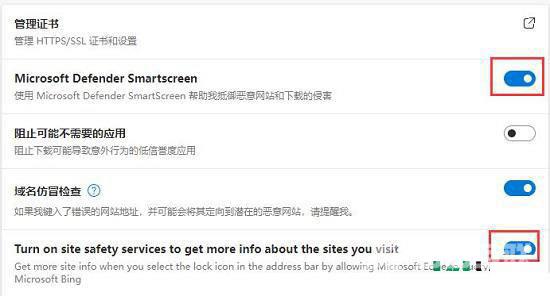我们在使用Win11系统时,难免会遇到网页提示该站点连接不安全的情况。这个提示让我们无法正常使用浏览器,很多朋友不知道如何解决这个问题。 Win11提示站点不安全的解决方法 1、打
我们在使用Win11系统时,难免会遇到网页提示该站点连接不安全的情况。这个提示让我们无法正常使用浏览器,很多朋友不知道如何解决这个问题。
Win11提示站点不安全的解决方法
1、打开我们使用的浏览器。
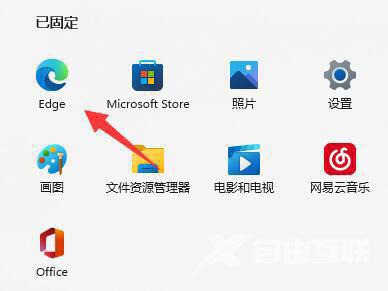
2、点击右上角“三个点”。
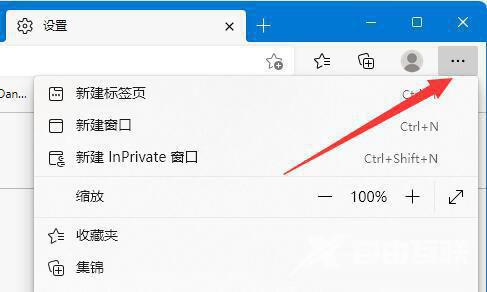
3、在下拉菜单中打开“设置”。
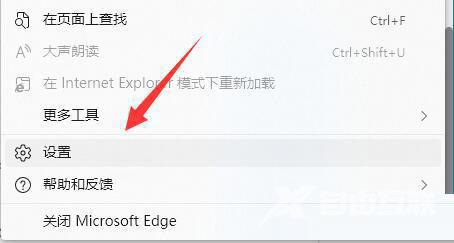
4、点击设置左边栏的“隐私、搜索和服务”。
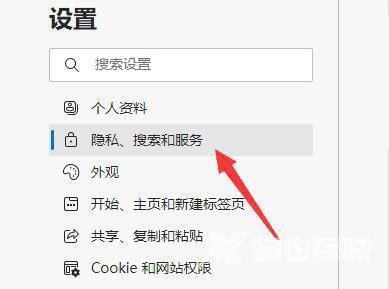
5、向下滚动屏幕,找到“安全性”设置。
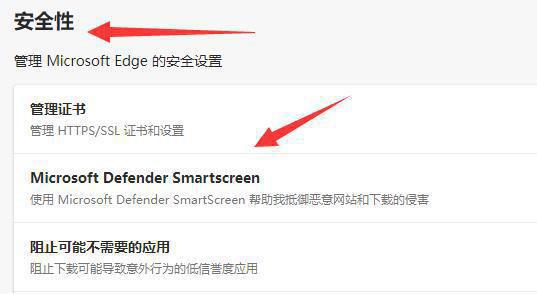
6、将图示的两个安全防护设置给“关闭”就可以解决了。